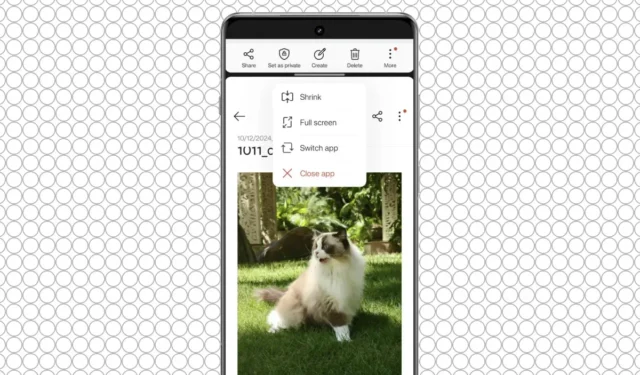
OnePlus revolutioneert de multitasking-ervaring op Android met zijn innovatieve functie, Open Canvas . Deze mogelijkheid werd aanvankelijk gelanceerd met de OnePlus Open opvouwbare telefoon, maar is nu beschikbaar op OnePlus-apparaten met de nieuwste OxygenOS 15 op basis van Android 15. Deze gids helpt u de kracht van Open Canvas te benutten voor een verbeterde multitasking-ervaring.
Open Canvas begrijpen
De conventionele split-screen-functie op Android stelt gebruikers in staat om twee applicaties tegelijk te draaien, maar de beperkte schermruimte kan de functionaliteit vaak belemmeren. Open Canvas pakt dit probleem aan door het gebruik van schermruimte te optimaliseren, waardoor één app een groter gebied kan innemen terwijl de andere gemakkelijk toegankelijk blijft met een simpele tik.
Als u bijvoorbeeld in Chrome aan het browsen bent en aantekeningen moet maken, kunt u met Open Canvas meer schermruimte aan Chrome toewijzen, terwijl u met één tik snel naar uw notitie-applicatie kunt overschakelen. Deze verbetering zorgt ervoor dat beide applicaties niet alleen open zijn, maar ook functioneel, waardoor uw multitasking-workflow wordt gestroomlijnd.
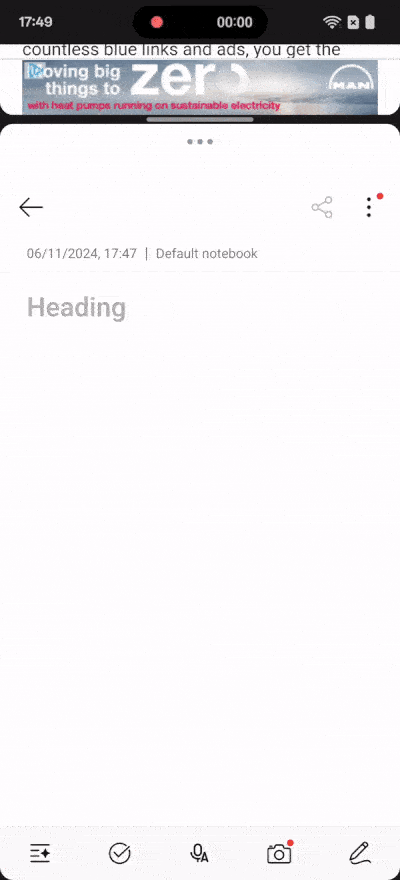
Hoe u Open Canvas op uw OnePlus-apparaat activeert
Aan de slag gaan met Open Canvas is een gebruiksvriendelijk proces. Volg deze stappen om het te activeren:
- Open de eerste applicatie die u in de split-screen-modus wilt gebruiken.
- Ga naar het paneel met recente apps , tik op het pictogram met de drie puntjes naast de naam van de app en selecteer Split screen . U kunt split screen ook inschakelen door met drie vingers omhoog te vegen over de app (zorg ervoor dat dit gebaar is ingeschakeld in Instellingen > Toegankelijkheid en gemak > Split View ).
- Selecteer de tweede applicatie die u naast de eerste wilt uitvoeren vanaf uw startscherm of app-lade. Op bepaalde modellen, zoals de OnePlus Open, kunt u zelfs een derde app toevoegen vanuit de app-lade.
- Tik op het pictogram met de drie puntjes boven een van de apps (niet de verdeler) en kies de optie Uitvouwen . U kunt op dezelfde manier de tweede app uitvouwen. Dit zorgt voor grotere app-weergaven terwijl u snelle toegang behoudt via een enkele tik.
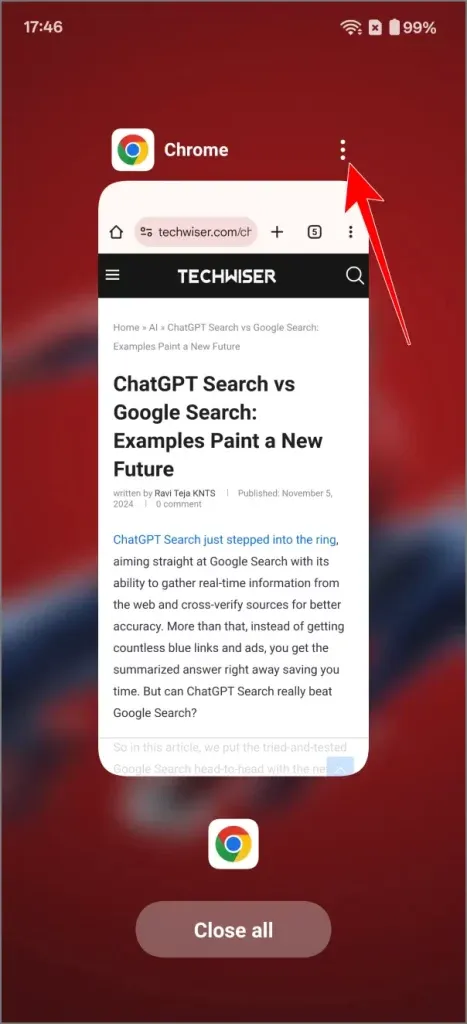
App-groepen opslaan voor het gemak: Als u vaak bepaalde paren applicaties gebruikt, kunt u ze opslaan als een groep voor snelle toegang. Tik gewoon op het pictogram met de drie stippen op de split-screen-verdeler en selecteer Opslaan als app-groep . Hiermee wordt een snelkoppeling op uw startscherm gemaakt, zodat u beide apps in de split-screen-modus kunt starten met één enkele actie.
De voordelen van Open Canvas voor multitasking
De traditionele split-screen-functie op Android-apparaten voelde vaak beperkend zonder de mogelijkheid om de grootte van applicaties effectief aan te passen, waardoor veel gebruikers ervoor kozen om te schakelen tussen verschillende apps. OnePlus’ Open Canvas transformeert de split-screen-functionaliteit echter in een praktische tool voor naadloze multitasking. Door gebruikers meer bruikbare ruimte te bieden en de optie om veelgebruikte app-combinaties op te slaan, vereenvoudigt Open Canvas het proces van het instellen en beheren van multitasking-scenario’s.


Geef een reactie